Kaip paleisti „Samsung Galaxy J5“ be kompiuterio?
2022 m. kovo 7 d. • Pateikta: Patarimai skirtingiems „Android“ modeliams • Patvirtinti sprendimai
„Samsung Galaxy J5“ yra prieinamas, universalus ir aukštos klasės „Android“ išmanusis telefonas, turintis daug funkcijų. Tačiau, kaip ir bet kurio kito „Android“ išmaniojo telefono, negalime išnaudoti viso jo potencialo neįsišakniję. Galbūt jau žinote įsišaknijimo pranašumus ir tai, kaip jis gali pritaikyti jūsų išmaniojo telefono patirtį. Pastaruoju metu daug skaitytojų klausė mūsų, kaip saugiai įsitvirtinti Samsung J5. Siekdami padėti jiems įsišaknyti Samsung J5 marshmallow (arba atnaujintą įrenginį), parengėme šią laipsnišką mokymo programą.
1 dalis: patarimai prieš įsigyjant Samsung J5 įrenginius
Dauguma vartotojų daro naujokų klaidą, įsišakniję savo įrenginį neatlikę jokio pasiruošimo. Todėl prieš mokydami, kaip įsitvirtinti Samsung J5, apsvarstykite šiuos patarimus:
- • Pirmiausia įsitikinkite, kad telefonas įkrautas bent 60 proc. Tai užtikrins, kad įrenginys neišsijungs įsišaknijimo proceso viduryje.
- • Jei įsišaknijimo procesas sustabdomas tarp jų, galite prarasti duomenis. Todėl svarbu iš anksto pasidaryti jo atsarginę kopiją. Norėdami tai padaryti, galite pasinaudoti „ Dr.Fone“ – „Android Backup & Restore“ įrankio pagalba.
- • Be to, reikia atsisiųsti visas pagrindines tvarkykles ir Samsung J5 šakninį failą.
- • Jei įrenginyje turite papildomą ugniasienę arba saugos nustatymą, turėtumėte jį išjungti.
- • Nenaudokite jokiu malūno įrankiu, kad šaknytumėte Samsung J5 marshmallow. Naudokite tik autentišką ir patikimą programą.
- • Galiausiai savo telefone turite įjungti USB derinimo parinktį. Pirmiausia apsilankykite „Nustatymai“> „Apie telefoną“ ir bakstelėkite „Sukurti numerį“ septynis kartus iš eilės, kad įjungtumėte kūrėjo parinktis. Dabar eikite į „Nustatymai“> „Kūrėjo parinktys“ ir įjunkite „USB derinimas“.
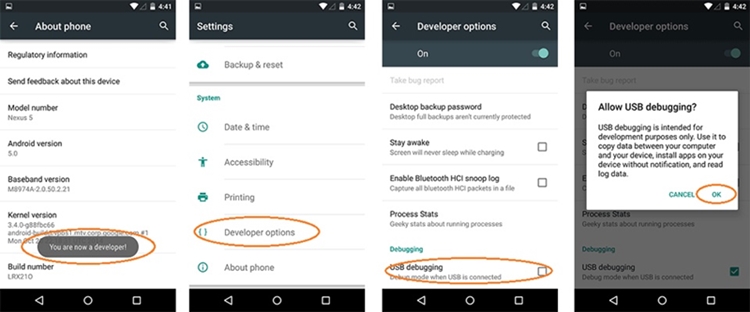
2 dalis: Kaip įsišaknyti Galaxy J5 be kompiuterio?
Jei nenorite išjungti Samsung J5 marshmallow su savo kompiuteriu, galite pasinaudoti KingRoot App pagalba. Tai leis jums išjungti „Android“ išmanųjį telefoną neprijungus jo prie kompiuterio. Tačiau, jei norite gauti geresnių rezultatų, turėtumėte paleisti „Android“ įrenginį prijungdami jį prie kompiuterio. Tai saugus Samsung J5 įsišaknijimo būdas ir, kaip žinoma, užtikrina didesnį sėkmės rodiklį.
Nepaisant to, jei norite išjungti Samsung J5 be kompiuterio, galite išbandyti „KingRoot“ programą. Iš visų galimų parinkčių ji laikoma viena saugiausių ir veiksmingiausių „Android“ įrenginių šaknų programų. Sužinokite, kaip įsitvirtinti Samsung J5, vadovaudamiesi šiomis instrukcijomis:
1. Pirmiausia eikite į savo telefono Nustatymai > Sauga ir leiskite diegti iš nežinomų šaltinių.
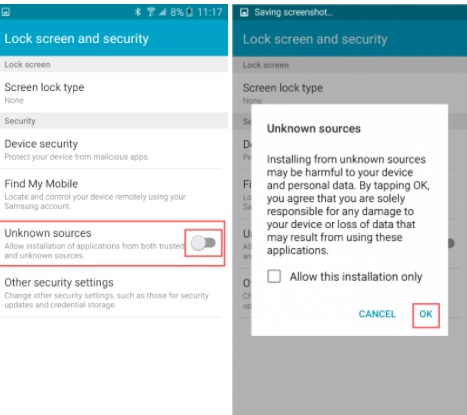
2. Dabar į savo įrenginį atsisiųskite KingRoot programos APK versiją iš čia .
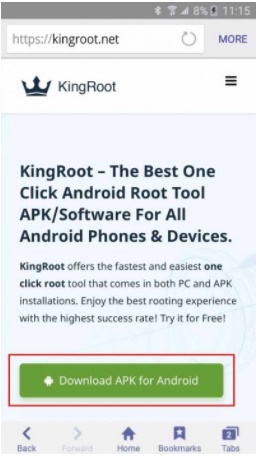
3. Įdiekite jį savo įrenginyje. Tai darydami galite gauti šį raginimą. Tiesiog sutikite su ja ir palaukite, kol programa bus įdiegta jūsų telefone.
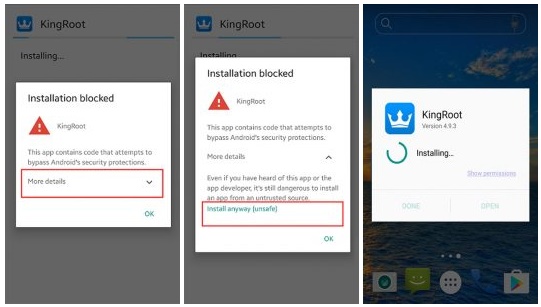
4. Baigę diegti, paleiskite programą ir bakstelėkite parinktį „Root“ arba „Try to Root“, kad pradėtumėte procesą.
5. Atsisėskite ir atsipalaiduokite, nes programa išjudins Samsung J5 marshmallow. Kad perėjimas būtų sklandus, įsitikinkite, kad turite stabilų interneto ryšį. Be to, ekrane esantis indikatorius informuos apie pažangą.
6. Galų gale gausite pranešimą, informuojantį, ar įsišaknijimo procesas sėkmingai baigtas, ar ne.
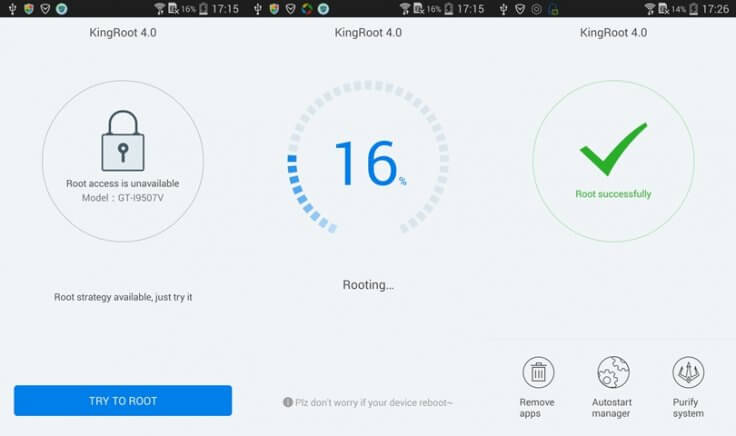
Tikimės, kad atlikę šiuos sprendimus galėsite išjungti savo įrenginį ir nereikės rankiniu būdu atsisiųsti Samsung J5 šakninio failo. Dabar, kai žinote, kaip įsitvirtinti Samsung J7 su kompiuteriu ir be jo, tikrai galėsite atskleisti tikrąjį jo potencialą. Idealiu atveju turėtumėte sunaikinti Samsung J5 marshmallow, prijungdami jį prie kompiuterio, naudodami Dr.Fone Android Root. Tai saugus ir patikimas būdas įsitvirtinti „Android“ įrenginiuose ir duos produktyvių rezultatų, nepakenkiant jūsų išmaniajam telefonui.




Jamesas Davisas
personalo redaktorius